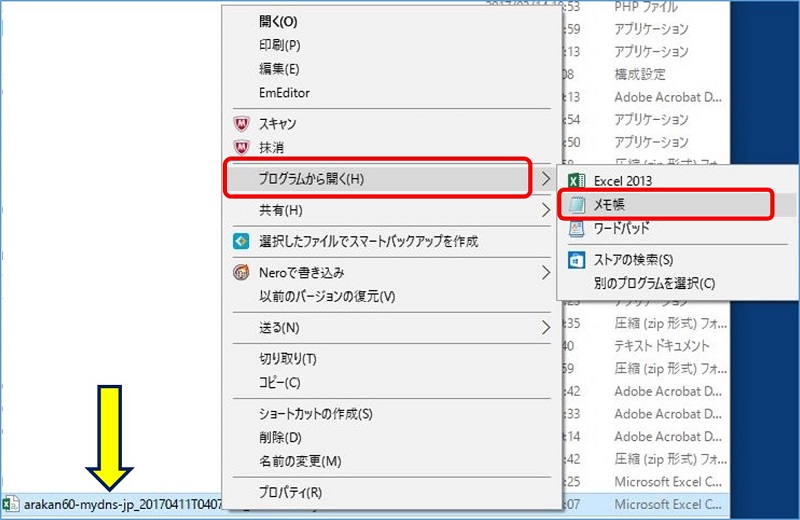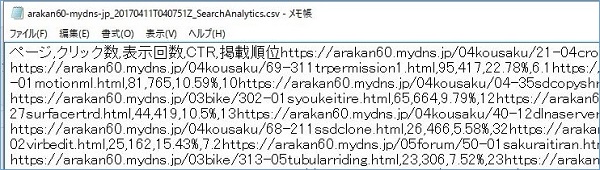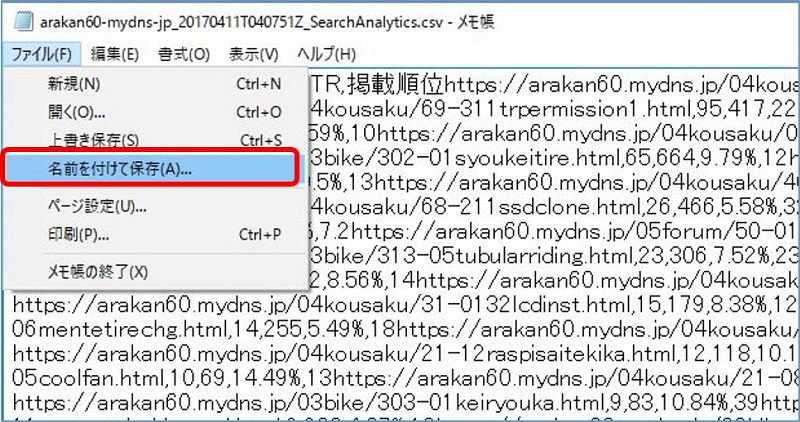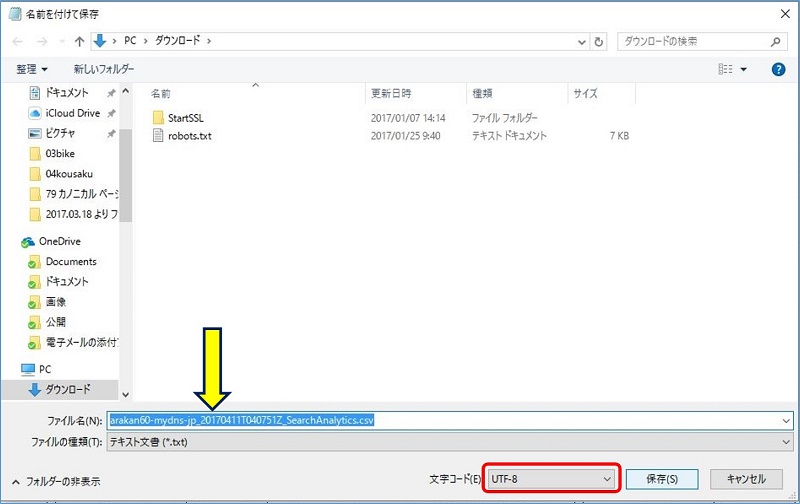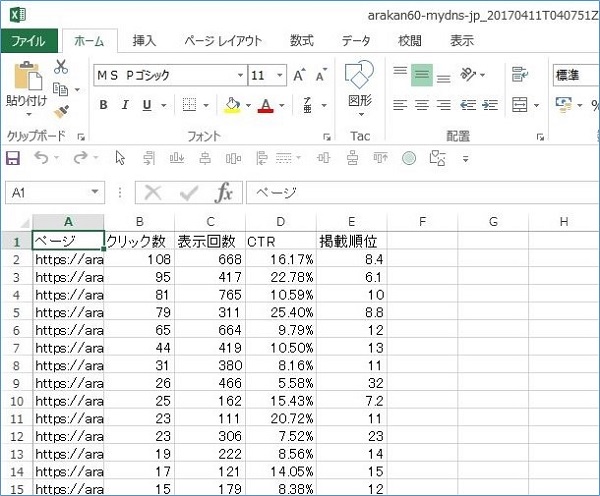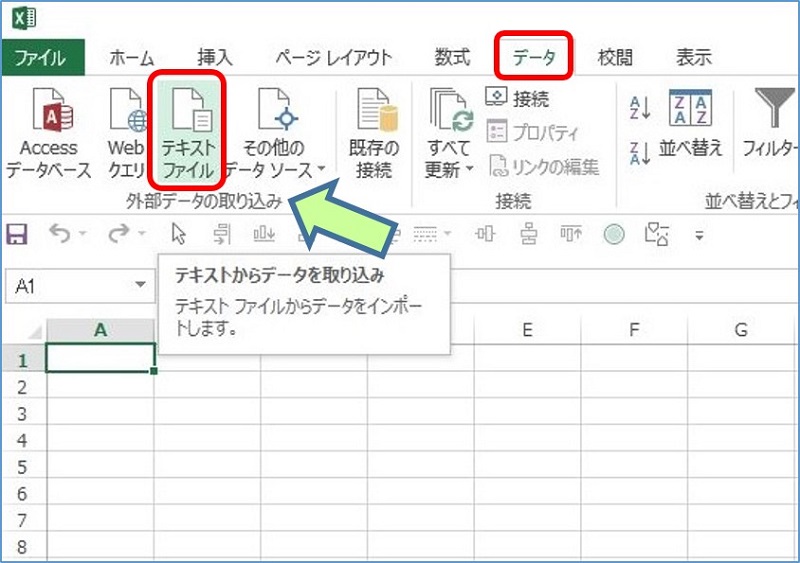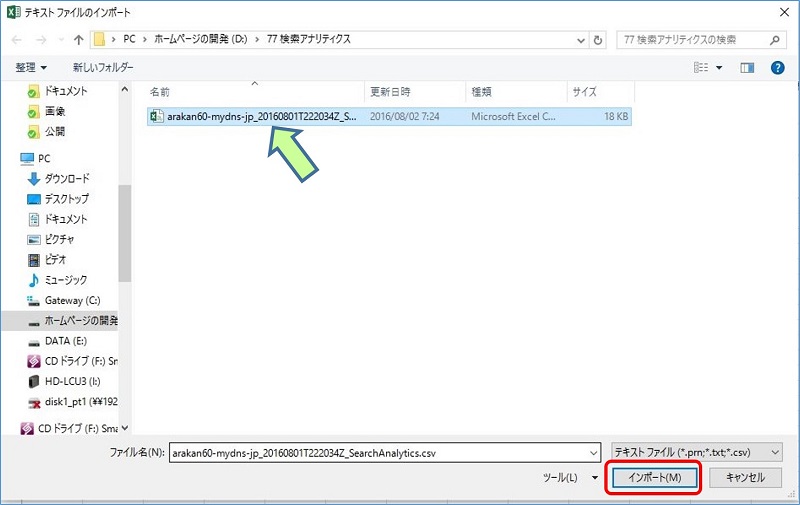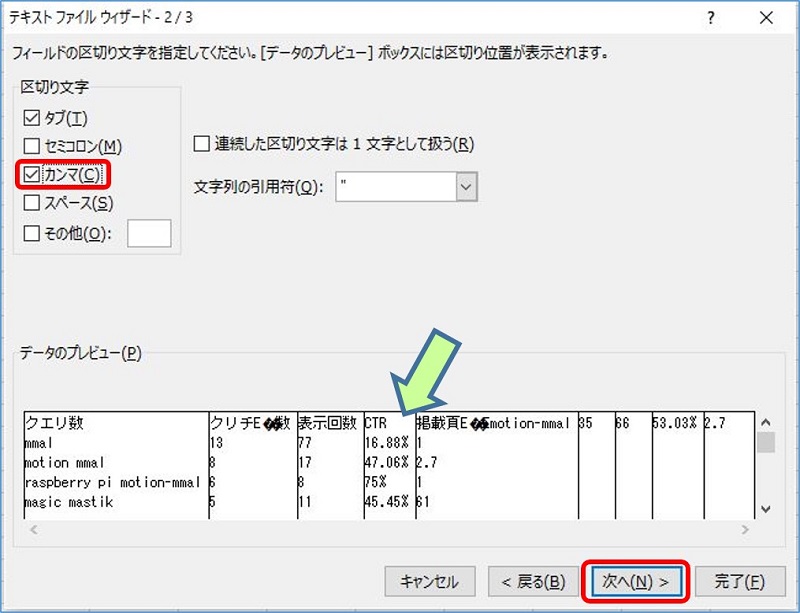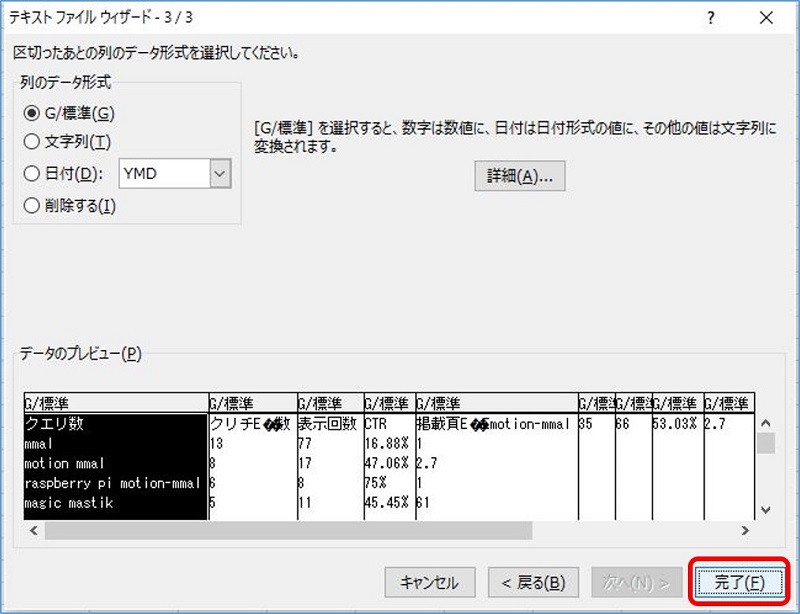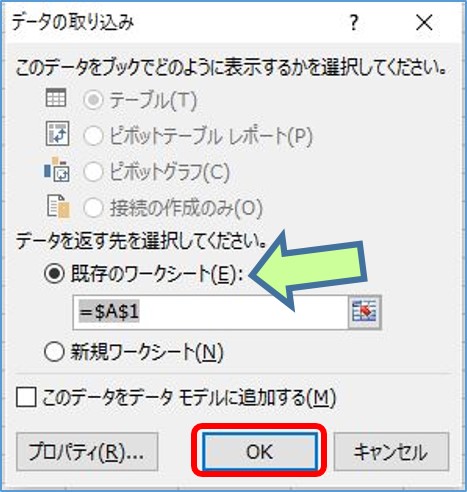Search Console からダウンロードしたcsvの文字化け対策
方法 ①:メモ帳で治す。
方法 ②:Excelで治す。
方法 ③:Google ドキュメントでダウンロードする。
方法 ①:メモ帳で治す。
方法 ②:Excelで治す。
方法 ③:Google ドキュメントでダウンロードする。
Google Search Console から検索アナリティクスなどのデータをダウンロードし、エクセルで使用した場合、日本語が文字化けする。
以下に、この対策を記載。
以下に、この対策を記載。
スポンサー リンク
方法①:メモ帳で治す。
方法②:Excelで治す。
①.先にExcelを開き、データタブの『外部データの取り込み』の中から、『テキストファイル』をクリックする。
②.取り込むCSVファイルを選択して、『インポート』ボタンを押す。
③.テキストファイルウィザードの 1/3 が開くので、UTF-8を選択し、『次へ』。
④.テキストファイルウィザードの 2/3 が開くので、カンマにチェックを入れ、『次へ』。
⑤.テキストファイルウィザードの 3/3 が開くので、『完了』ボタンを押す。
⑥.既存のワークシートへの取り込みを確認して、『OK』ボタンを押す。
方法 ③:Google ドキュメントでダウンロードする。
ダウンロード画面で、『Google ドキュメント』を選択する。
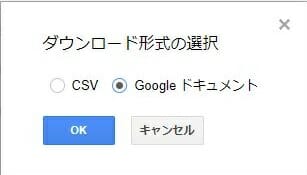
Google スプレッドシートにダウンロードされるので、この内容をコピーしてExcelに張り付ける。
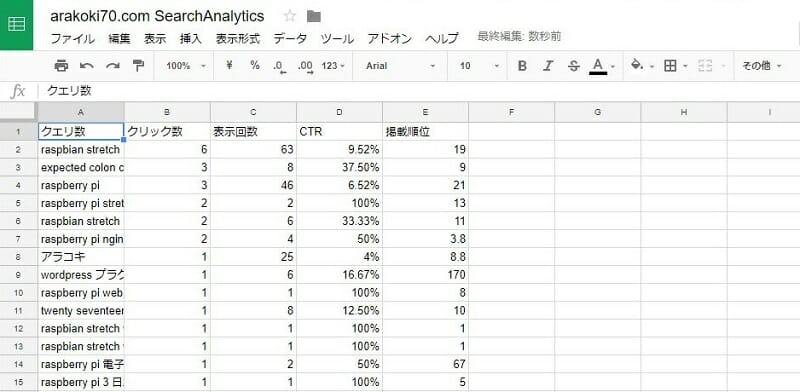
以上。
(2016.09.17)
スポンサー リンク